يمكن أن تساعدك ميزة "قفل التنشيط" في الحفاظ على أمان جهازك، حتى إن وقع في أيدٍ غير أمينة، كما يمكنها زيادة فرص استعادتك له. وحتى إذا مسحت جهازك عن بُعد، يمكن أن تستمر ميزة "قفل التنشيط" في منع أي شخص من إعادة تنشيط جهازك بدون إذنك. كل ما عليك فعله هو الحفاظ على تشغيل ميزة "تحديد الموقع".
- باستخدام نظام التشغيل watchOS 2 والإصدارات الأحدث، يُمكنك استخدام قفل التنشيط لحماية ساعة Apple Watch.
- وباستخدام نظام التشغيل macOS Catalina أو إصدار أحدث وأجهزة Mac المزودة بشريحة Apple T2 Security أو Apple silicon، يُمكنك استخدم ميزة "قفل التنشيط" لحماية Mac الخاص بك.
إليك الطريقة
في كل مرة يتم فيها تنشيط جهاز iPhone أو iPad أو استرداده، يتصل الجهاز بشركة Apple للتحقق مما إذا كان قفل التنشيط قيد التشغيل.
يتم تشغيل قفل التنشيط تلقائيًا عند إعداد "تحديد الموقع".* وبعد تشغيلها، تقوم Apple بتخزين مُعرف Apple ID الخاص بك بأمان على خوادم التنشيط وربطه بجهازك. يلزم إدخال كلمة سرّ مُعرف Apple ID أو رمز الدخول الخاص بالجهاز حتى يتسنى لأي شخص إيقاف تشغيل ميزة "تحديد الموقع"، أو محو جهازك، أو إعادة تنشيط جهازك واستخدامه.
* تعرف على آلية عمل "قفل التنشيط" على الأجهزة المشتركة في خدمة إدارة أجهزة الجوّال
في حالة فقدان جهازك أو سرقته
إذا ضللت طريق جهازك، - سواء فقدته أو كنت تعتقد أنه ربما سرق - يجب عليك على الفور استخدام "تمييز كمفقود" في تطبيق "تحديد الموقع".
يؤدي اختيار "تمييز كمفقود" إلى قفل شاشتك بواسطة رمز دخول ويتيح لك عرض رسالة مخصصة تحتوي على رقم هاتفك لمساعدتك في استعادته. ويمكنك أيضًا محو بيانات جهازك عن بُعد إذا دعت الحاجة إلى ذلك، وسيستمر عرض رسالتك المخصصة حتى بعد محو بيانات الجهاز.
بينما تعمل ميزة "قفل التنشيط" في الخلفية لتجعل من الصعب على أي شخص استخدام هاتفك المفقود أو بيعه، يوضّح "نمط الفقدان" لأي شخص يعثر على جهازك أنّ الجهاز لا يزال يَتْبعك، ولا يمكن إعادة تنشيطه بدون كلمة السر الخاصة بك.
عند نسيان Apple ID أو كلمة السر
- إن Apple ID هو الحساب الذي تستخدمه لتسجيل الدخول إلى جميع خدمات Apple. عادةً ما يكون Apple ID هو عنوان بريدك الإلكتروني. يمكنك أيضًا تسجيل الدخول باستخدام عناوين بريد إلكتروني وأرقام هواتف أخرى مسجلة في حساب Apple ID الخاص بك. إذا كنت لا تتذكر Apple ID الخاص بك، فحاول تسجيل الدخول باستخدام عنوان بريد إلكتروني أو رقم هاتف تستخدمه بانتظام لخدمات Apple.
- إذا لم ينجح ذلك، ، فيمكننا مساعدتك في العثور على Apple ID.
- إذا نسيت كلمة السر الخاصة بك، فتعرف على كيفية إعادة تعيين كلمة سر Apple ID الخاصة بك.
وإذا لم تتمكن من العثور على Apple ID (أو عنوان بريد إلكتروني أو رقم هاتف آخر) أو إعادة تعيين كلمة السر، فستفقد إمكانية الوصول إلى حسابك وقد لا تتمكن من استخدام جهازك أو إعادة تنشيطه. وللمساعدة في تجنب حدوث ذلك، تفضل بزيارة صفحة حساب Apple ID بصفة دورية لمراجعة معلومات حسابك وتحديثها.
التحقق من "قفل التنشيط" قبل شراء جهاز من شخص آخر
قبل أن تشتري جهاز iPhone أو iPad أو iPod touch من شخص آخر غير Apple أو بائع معتمد من Apple، تأكد من محو بيانات الجهاز وأنه لم يعد مرتبطًا بحساب المالك السابق.
على جهاز يعمل بنظام iOS أو iPadOS 15 أو إصدار أحدث محمي بقفل التنشيط، ترى شاشة "iPhone تم قفله للمالك" عند تشغيل الجهاز أو تنبيهه. احرص على عدم امتلاك أي iPhone أو iPad أو iPod touch مستعمل إذا كان محميًا بقفل التنشيط.
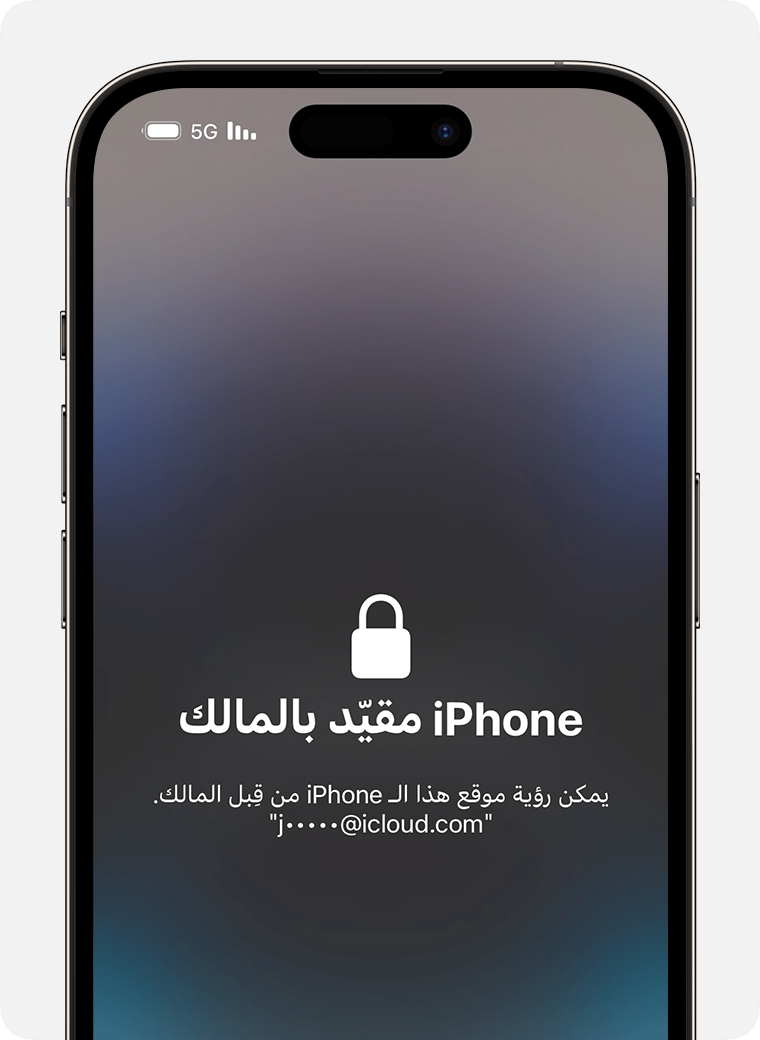
إذا كنت لا ترى هذه الشاشة، فاتبع هذه الخطوات للتحقق مما إذا كان الجهاز جاهزًا للاستخدام:
- قم بتشغيل الجهاز وفتحه.
- إذا ظهرت شاشة قفل رمز الدخول أو الشاشة الرئيسية، فيعني ذلك أنّ الجهاز لم يتم مسح بياناته. اطلب من البائع اتباع الخطوات أدناهلمحو بيانات الجهاز بالكامل. احرص على عدم امتلاك أي iPhone أو iPad أو iPod touch مستعمل حتى يتم مسح بياناته.
- بدء عملية إعداد الجهاز.
- إذا طُلب منك Apple ID وكلمة مرور المالك السابق، فيعني ذلك أن الجهاز لا يزال مرتبطًا بحسابه. ويمكنك إعادة الجهاز مرة أخرى للبائع ومطالبته بإدخال كلمة المرور. وإذا لم يكن المالك السابق موجودًا، فاتصل به في أقرب وقت ممكن واطلب منه استخدام متصفح لإزالة الجهاز من حسابه. احرص على عدم امتلاك أي iPhone أو iPad أو iPod touch حتى تتم إزالته من حساب المالك السابق.
جهاز جاهز لتستخدمه عندما ترى شاشة الترحيب.